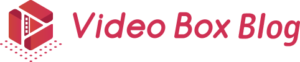ウェブ上でのコンテンツマーケティングや広告配信において重要性・有用性が増している動画コンテンツですが、作り方がわからないという方も多いでしょう。
そこでこの記事では、動画を作るために必要なものから具体的な作り方までわかりやすく解説をしていきまうす。
それに先立ち、まずは動画コンテンツのメリットから確認していきましょう。
コンテンツ
マーケティングに動画を活用するメリット
記事や画像など、コンテンツには様々な形式がありますが、中でも動画コンテンツにはどの様なメリットがあるのでしょうか。
ウェブマーケティングにおける観点から、動画コンテンツのメリットを紹介します。
情報量が多く訴求力も高い
動画コンテンツ最大のメリットとして、詰め込める情報の量と種類が豊富であるということが挙げられます。
これまで、コンテンツマーケティングといえば記事コンテンツが主流でしたし、広告においては画像バナーやテキストがメインでした。
しかし、デバイスやインターネット技術の発展によってスマホさえあれば手軽に動画が楽しめるようになった現在では、
動画コンテンツは記事や画像と同様に身近なものになりましたが、それらと比較した時により多くの情報量を詰め込むことができます。
なぜなら、動画は画像の連続であるため視覚的な情報量は画像コンテンツや記事コンテンツとは比較にならないほど多く、
さらに字幕などの形でテキストも追加でき、音声による説明や、BGM等で世界観の表現を行うこともできるためです。
もちろん特定の物事に関する詳細な解説などでは記事コンテンツの方が適している場合もあり、また一目見た時に1メッセージを伝えるインパクトでは画像バナーの方が優れている場合もあるかもしれません。
しかし、上記の様な情報の量と質の点から、動画でしかできない形での情報の訴求が可能です。
具体的な例を上げると、商品紹介には動画コンテンツは最適といえるでしょう。
スペックの解説やビジュアルの紹介はテキストや画像でも行うことができますが、動画の場合には実際に商品を使用している様子まで見せることができるため、
ユーザーは自分がその商品を自分が使うところまで具体的にイメージできるため、より強く商品のアピールを行うことができます。
エンタメ系やハウツー系など、コンテンツのタイプが変わっても、やはり同様に情報量の多さというのはプラスに働きます。
SEO効果が期待できる
動画コンテンツはウェブサイト内に埋め込むことで、補足的に活用することもできますが、それによってSEO的な評価の向上も期待することができる場合があります。
テキストや画像のみでの解説や紹介ではわかりにくいジャンルの場合、動画が使用されているコンテンツはよりユーザーから評価されやすく、ページ内の滞在時間向上や離脱率の低下につながることから、Googleの評価も向上する傾向があるためです。
ただし、Googleのクローラーは動画コンテンツの中身を正確に読み取ることはできないため、動画コンテンツを配置している部分には、簡単な動画内容のまとめなど補足的なテキストも添えるようにしましょう。
その他に、検索KWによっては、検索結果に直接YouTubeなどの動画が表示される枠があるケースも見られるため、Googleにコンテンツがインデックスされるプラットフォームへ動画をアップロードする方法も有効です。
動画を作るために必要なもの
動画コンテンツの有用性がわかったところで、具体的な動画の作り方を解説していきます。
まずは動画を作るために必要なものを見ていきましょう。
撮影機材
実写の素材が必要な場合には、撮影機材が必要不可欠です。
動画作成用の撮影機材としては次の様なものが候補となります。
・ビデオカメラ
・動画撮影ができる一眼レフカメラ
・アクションカメラ
・スマートフォン
ビデオカメラは片手で持ちやすく、長時間の撮影にも対応しています。
一眼レフカメラは画質が最もよく、レンズ交換によって様々なシーンに対応できるというメリットがあります。
また、アウトドアやスポーツなど動きながらの撮影の場合には、GoProなどの様に小型で手ブレ補正が優れたアクションカメラがおすすめです。
そこまで映像の質にこだわらない場合には、iPhoneを始めとするカメラ機能が優れたスマートフォンも充分な性能を有しており、扱いやすさやPCとのデータ共有のしやすさなどからベストな選択肢の1つといえます。
また、撮影環境によっては音声をクリアに拾うための指向性マイクや、被写体を綺麗に写すためのライト・レフ板なども必要に応じて用意すると良いでしょう。
パソコン・スマホ
動画の編集を行うためにはパソコン、もしくはスマホが必要です。
動画編集用のパソコンを選ぶ際に注意しすべきポイントとして、動画編集を行うためにはそれなりのスペックが求められるという点です。
具体的には、最低でも以下のスペックを満たすパソコンを選んでください。
CPU:Core i5以上
メモリ:8GB以上
ストレージ:できればSSD
CPUとはパソコンの頭脳にあたるもので、動画編集を行う際に最も重要なものです。
CPUの性能が低いとパソコンの動作が遅くなり、動画編集をスムーズに行うことができません。
最低でもCore i5以上、できればCore i7のパソコンを用意しましょう。
メモリはCPUが計算した内容を一時的に保存する役割があり、メモリが不足すると動画編集に支障をきたします。
簡単な動画であれば8GB、長時間動画を作ったり、や高性能な動画編集ソフトを使ったりする場合には16GBのメモリが必要になります。
ストレージはパソコンのデータの読み書きの速さに影響します。
SSDとHDDの2種類があり、SSDのほうが圧倒的に高速なので、サクサク編集作業を行いたい場合にはSSDがおすすめです。
必要なスペックについてまとめると次の様になります。
・簡単な動画編集ならCore i5、8GB以上
・本格的な動画編集ならCore i7、16GB以上
・ストレージはSSDの方が編集作業がスムーズに行える
また、最近ではスマホの性能も向上しており、簡単な動画であれば撮影から動画編集アプリでの編集まで行うことができます。
ただし、パソコンでの編集に比べると制限が多く、クオリティの面ではどうしても劣ったものになってしまうため、クオリティよりも手軽さ重視かつ、それで目的を達成するのに充分という場合の選択肢と考えましょう。
動画編集ソフト
動画編集ソフトは、動画素材の切り貼りや音声の合成、エフェクトの追加や字幕の追加といった動画の編集作業を行うために必要になります。
フリーソフトもあれば有料動画編集ソフトもあるため、どの程度の動画編集を行うかにあわせて必要な機能を備えたものを選ぶようにしましょう。
また、スマホの場合には動画編集アプリがあります。
おすすめの動画編集ソフト・アプリ
おすすめの動画編集ソフトとアプリをいくつか紹介しておきましょう。
<動画編集ソフト>
・Filmora9(https://filmora.wondershare.jp/)
YouTuber御用達の動画編集ソフトで、扱いやすさと機能性の高さを兼ね備えています。
また、オリジナルの素材も多く提供されているのも嬉しいポイントです。
無料でもある程度の機能は利用できますが、フルで機能を使うためには有料版の購入が必要です。
・Avidemux Portable(https://sourceforge.net/projects/avidemux.berlios/files/)
こちらは完全フリーでありながら、必要最低限の機能をしっかりと備えたおすすめの動画編集ソフトです。
機能面でシンプルな分、PCのスペックがそこまで高くなくても大丈夫ですので、手軽に動画編集にチャレンジしてみたい方はまずはAvidemux Portableを試してみてください。
<動画編集アプリ>
・iMovie
iMovieはiPhone専用の動画編集アプリですが、直感的な操作が可能な上に、iTunesの楽曲の使用ができたり、YouTubeへ直接アップロードができたりと、ハイスペックな動画編集アプリです。
iPhoneにデフォルトでインストールされているため、iPhoneユーザーは基本的にiMovieを利用しておけば問題ないでしょう。
・キネマスター
キネマスターは素材となる動画や画像を選ぶだけで簡単に動画作成ができる使いやすい動画編集アプリです。
演出やエフェクトの種類も豊富で、さらに動画編集中に動画の撮影と挿入などもできる使い勝手の良さが魅力です。
キネマスターはiOSとAndroid両方で利用可能です。
動画の素材
最後に、動画を作成するためにはその元となる素材が必要です。
撮影機材で直接撮影したものを始め、写真や画像、イラストやアニメーションなど、作りたい動画にあわせて必要な素材を用意しましょう。
BGMや効果音などを入れる場合には、それらも用意する必要があります。
動画の作り方
ここからは具体的な動画の作り方を解説していきます。
動画の素材をパソコン(スマホ)に取り込む
動画の編集はパソコンで行うため、まずは撮影した映像を始めとする素材を全てパソコンに取り込みましょう。
スマホで編集を行う場合には、動画撮影は直接スマホで行うのが良いでしょう。
また、写真や画像といった必要なデータはスマホに対応した形式で保存しておく必要があります。
動画編集を行う
データが揃ったら、動画編集ソフト、もしくはアプリを使って動画の編集を行っていきます。
まずはどの様な動画の流れにするのか、構成を予め決めておきましょう。
そして構成に合わせて各動画素材にトリミングなどの処理を行い、データを整理していきます。
続いて、動画や画像をつなぎ合わせて1つの動画を作り、音声の合成や字幕の追加を行いましょう。
最後に必要に応じてエフェクトの追加やフィルタ加工などを行えば、動画編集は完了です。
使用する編集ソフトやアプリによって細かい部分での違いはあるかと思いますが、「データの読み込み」→「データの整理」→「データの合成」→「細かいエフェクトなどの処理」という流れは基本的には共通です。
動画のエンコードについて
パソコンで編集した動画はウェブ上で配信するには容量が大きすぎるため、サイズを圧縮する必要があり、この作業をエンコードと呼びます。
エンコードを行うことで動画のデータサイズを1/10~1/100程度まで圧縮し、ウェブ上で視聴しやすい形にすることができます。
また、YouTubeへのアップロードや動画広告の配信など、動画コンテンツを使う場所によって、ファイル形式に「AVI」「MP4」「FLV」といった指定があり、これらのファイル変換もエンコードの際に行うことができます。
エンコードを行うためにはエンコーダーという動画変換ソフトが必要になりますが、無料のものがたくさん出回っています。
どれを選べば良いかわからないという方は、とりあえずXMedia Recode (https://www.xmedia-recode.de/)を利用すれば間違いありません。
まとめ
動画コンテンツの作り方について、必要なものから具体的な流れまでを解説しました。
動画作成というとハードルが高く感じられるかもしれませんが、最近では機材やツールも進化しているため、簡単なものであればスマホ1つでも作成することができます。
ぜひこの記事を参考に、動画作成にチャレンジしてみてください。